Otázka
Problém: Jak opravit chybu Roblox 268?
Dobrý den, hru nemohu hrát kvůli chybě Roblox 268. To se děje pokaždé těsně předtím, než se chci připojit ke hře – jsem okamžitě vyhozen. Prosím pomozte.
Vyřešená odpověď
Uživatelé hlásili chybový kód Roblox 268 „Byli jste vyhozeni kvůli neočekávanému chování klienta“, kvůli kterému se nemohou připojit k žádné hře. Tento problém může být obzvláště frustrující, protože se týká hráčů na všech dostupných platformách, včetně Windows, Xbox a Android. V důsledku toho uživatelé nemohou hrát hru kdekoli. Neměli byste se však příliš obávat, protože se vám pokusíme pomoci opravit kód chyby Roblox 268.
Roblox je jedna z nejpopulárnějších sandboxových her, která hráčům umožňuje vytvářet si vlastní světy a nechat je ostatní užívat. Je samozřejmé, že se hra inspirovala další velmi populární kreativní hrou, Minecraft, a byl mimořádně úspěšný všude kolem – těší se více než 164 milionům uživatelů měsíční.[1]
I přes svou oblíbenost se hře nevyhýbají problémy. Již dříve jsme diskutovali o velmi podobných chybových kódech – 267 a 277 které narušovaly hru uživatelů a bránily jim v připojení k serverům. Chybový kód Roblox 268 je jednou z těch chyb, kvůli kterým se hráči odpojí, jakmile se pokusí připojit k některému ze serverů.
Celá zpráva chybového kódu zní:
Odpojeno
Byli jste vyhozeni kvůli neočekávanému chování klienta.
(Kód chyby: 268)
Jak je zřejmé, jde o něco, co se děje automaticky a něco, co je mimo kontrolu uživatele. Důvody pro toto chování mohou být rozsáhlé, i když téměř vždy existuje způsob, jak problém vyřešit. To však nemusí být tak snadné a dokonce ne vždy možné. Pokud jsou například servery Roblox mimo provoz z důvodu údržby nebo jiných důvodů, může se zobrazit tato chyba.
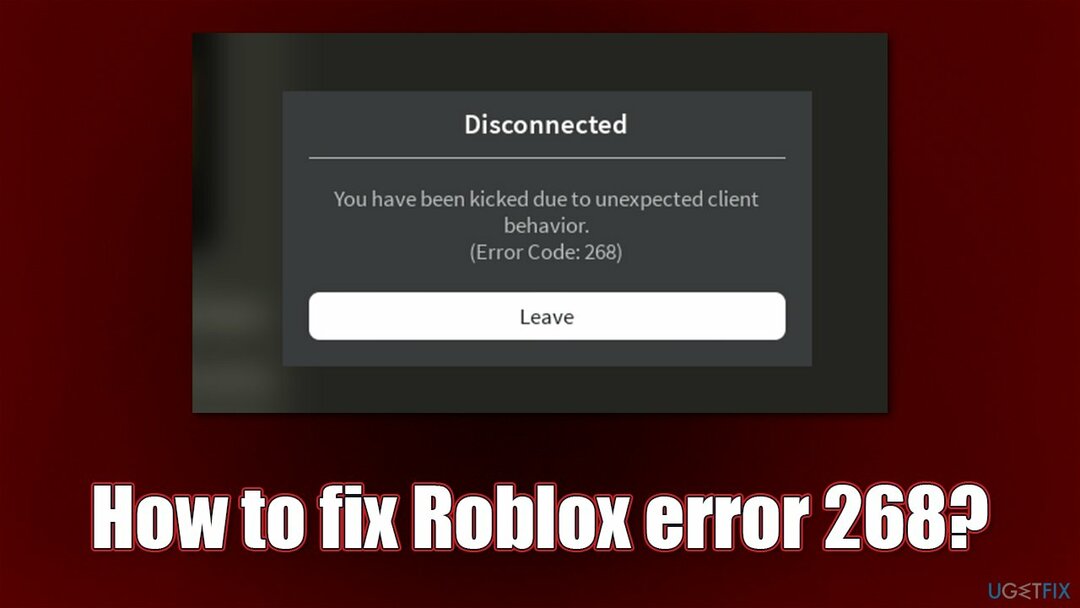
Nicméně poškození systémových souborů, software třetích stran, používání cheatů/botů ve hře může také způsobit odpojení vašeho klienta. Proto doporučujeme nejprve vyzkoušet použití ReimagePračka Mac X9 opravný software, protože by mohl být schopen automaticky vyřešit nepříjemnou chybu za vás. V opačném případě pokračujte řešeními, která uvádíme níže.
1. Odinstalujte bezpečnostní software třetí strany
Chcete-li opravit poškozený systém, musíte si zakoupit licencovanou verzi Reimage Reimage.
Bezpečnostní software je velmi užitečný nástroj, který pomáhá uživatelům chránit se před útoky malwaru. Je však známo, že nástroje třetích stran způsobují určité problémy s připojením, když omylem označí některá připojení k serveru jako nezabezpečená. Toto chování může způsobit dokonce i chyby aktualizace systému Windows.
Pokud používáte bezpečnostní aplikaci třetí strany, měli byste ji zkusit odinstalovat a zkontrolovat, zda se váš Roblox odpojuje.
- Typ Kontrolní panel ve Windows hledat a stiskněte Vstupte
- Jít do Programy > Odinstalovat program
- V seznamu najděte svou bezpečnostní aplikaci
- Klikněte pravým tlačítkem a vyberte Odinstalovat
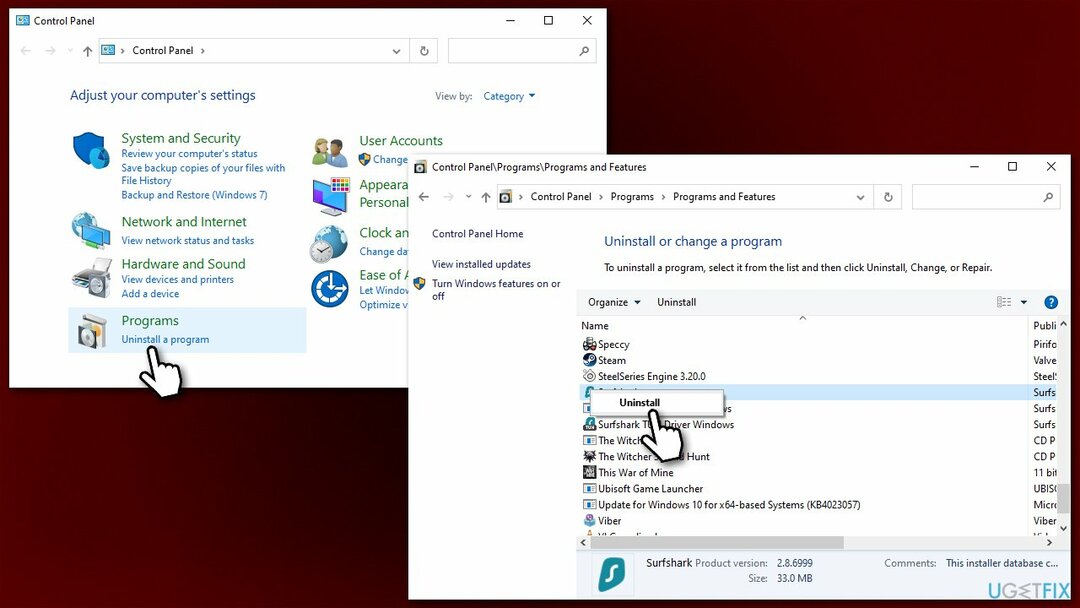
- Pokračujte podle pokynů na obrazovce a restartovat váš počítač.
2. Použijte jiný DNS
Chcete-li opravit poškozený systém, musíte si zakoupit licencovanou verzi Reimage Reimage.
- Klikněte pravým tlačítkem na Start a vyberte Nastavení
- Jít do Síť a internet sekce
- Klikněte na Změňte možnosti adaptéru
- Klepněte pravým tlačítkem myši na připojení k internetu a vyberte Vlastnosti
- Klikněte Internetový protokol verze 4 (TCP/IPv4) jednou a jít do Vlastnosti
- Vybrat Použijte následující adresy serverů DNS a nastavte svůj DNS na Google:
Preferovaný server DNS: 8.8.8.8
Alternativní DNS server: 8.8.4.4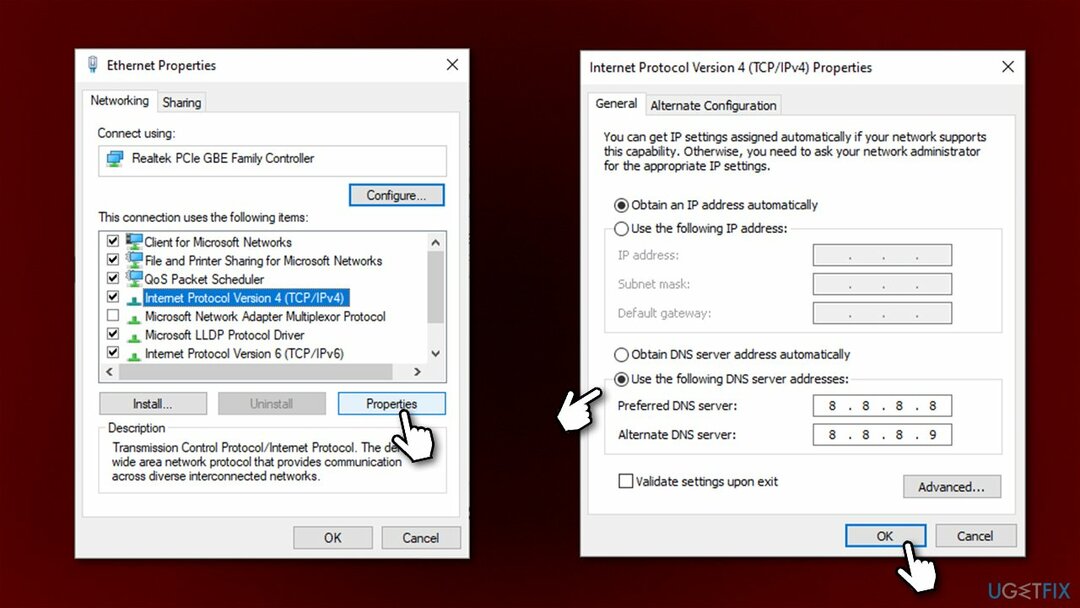
- Klikněte OK.
3. Zkontrolujte stav serveru Roblox
Chcete-li opravit poškozený systém, musíte si zakoupit licencovanou verzi Reimage Reimage.
Údržba je normální a běžný proces, který se provádí (obvykle) každý týden. Případně může jakákoliv společnost čas od času čelit problémům se servery. Například DDoS[2] útoky proti serverům mohou zabránit uživatelům v přihlášení do Roblox a místo toho způsobit chybu. Technické potíže, i když jsou vzácné, se mohou stát každému populárnímu hernímu vývojáři.
Stav herního serveru si tedy můžete ověřit na webových stránkách jako např Downdetektor. Hlásí, kolik uživatelů má v určitých časových intervalech problémy s připojením ke hře. Pokud tedy zaznamenáte nárůst hlášení, je pravděpodobné, že na serverech dochází k problémům, a měli byste jednoduše počkat.
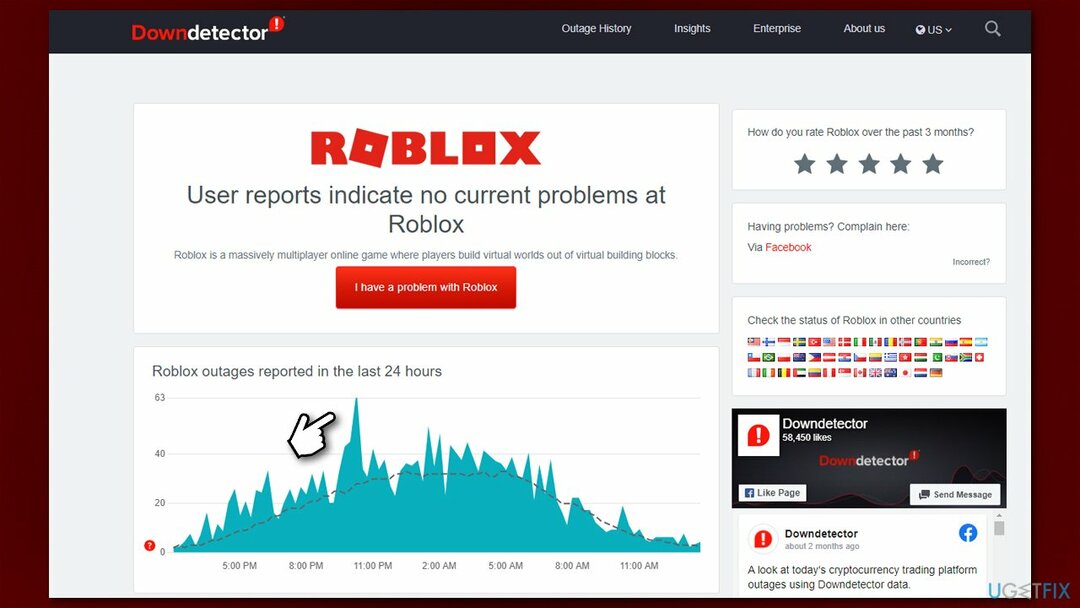
4. Obnovte připojení k internetu
Chcete-li opravit poškozený systém, musíte si zakoupit licencovanou verzi Reimage Reimage.
- Typ cmd ve vyhledávání ve Windows
- Klikněte pravým tlačítkem na Příkazový řádek a vybrat Spustit jako administrátor
- Zkopírujte a vložte následující příkazy stisknutím Vstupte pokaždé:
ipconfig /flushdns
ipconfig /registerdns
ipconfig /release
ipconfig /renew
reset netsh winsock -
Restartujte vaše zařízení.
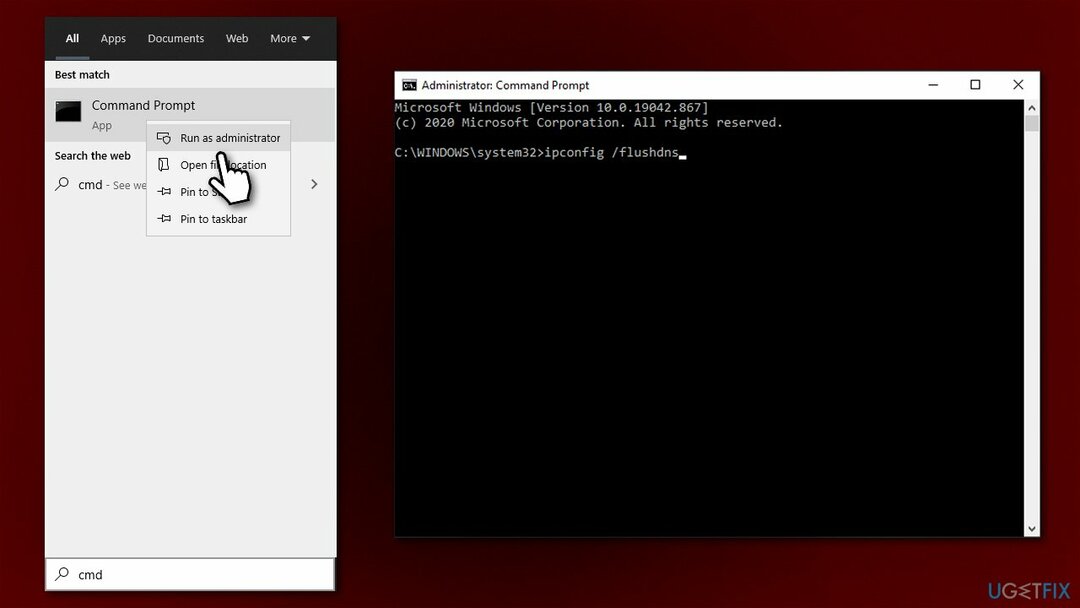
5. Smazat roboty/cheaty
Chcete-li opravit poškozený systém, musíte si zakoupit licencovanou verzi Reimage Reimage.
Používáním nástrojů pro podvádění nejenže riskujete infikování vašeho systému nebezpečným malwarem,[3] ale také kazíte zábavu mnoha hráčům. Vývojáři her často zasílají záplaty, které by kontrolovaly systém na nelegální používání botů/cheatů. Udržujte hraní spravedlivé a měli byste se v budoucnu vyhnout problémům souvisejícím s odpojením.
Chcete-li cheat odinstalovat, měli byste jej najít v části Ovládací panely/Programy a funkce, jak jsme vysvětlili v našem prvním řešení, a odinstalovat jej stejně jako jakoukoli jinou aplikaci. Je také vhodné provést úplnou kontrolu systému pomocí softwaru proti malwaru.
6. Přeinstalujte hru (Xbox One)
Chcete-li opravit poškozený systém, musíte si zakoupit licencovanou verzi Reimage Reimage.
- Spusťte konzoli a stiskněte Tlačítko Xbox One uprostřed ovladače
- V nabídce vyberte Hry a aplikace
- Přejděte dolů, dokud nenajdete roblox, vyberte jej a stiskněte Start
- V Spravovat hru menu, vyberte Odinstalovat vše
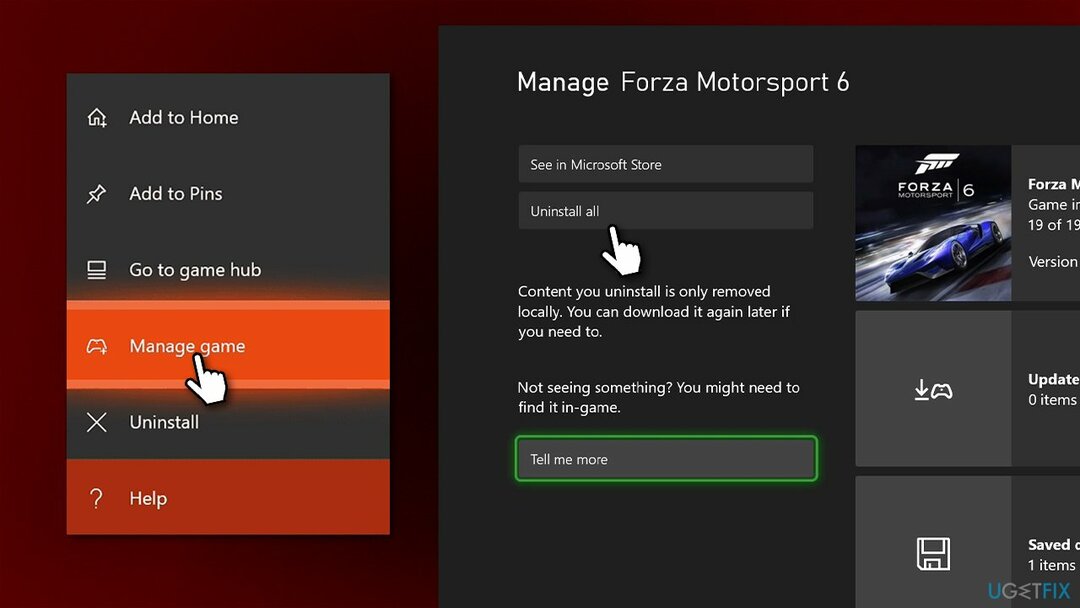
- Restartujte Xbox a nainstalujte hru znovu.
8. Použijte verzi aplikace pro MS Store
Chcete-li opravit poškozený systém, musíte si zakoupit licencovanou verzi Reimage Reimage.
Přes MS Store si můžete stáhnout jinou verzi hry a zahrát si ji.
- Otevřeno Microsoft Store
- Vepište Roblox ve vyhledávacím okně a stiskněte Vstupte
- Vybrat Roblox a klikněte Nainstalujte nebo Dostat
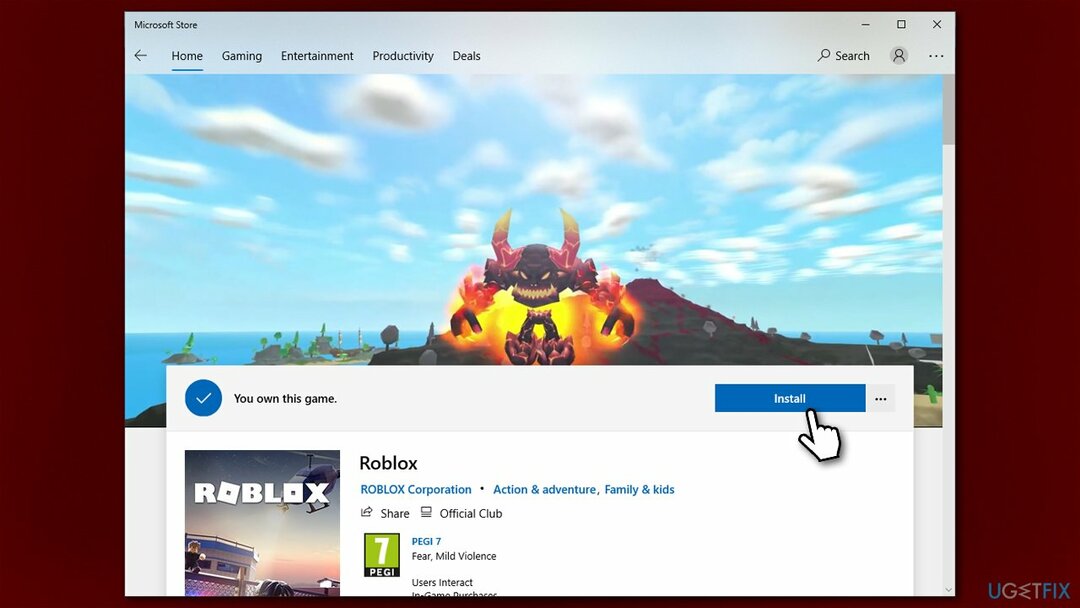
- Po instalaci můžete kliknout Hrát si ke spuštění hry
- Nejprve budete požádáni o zadání přihlašovacích údajů.
Opravte své chyby automaticky
Tým ugetfix.com se snaží ze všech sil pomoci uživatelům najít nejlepší řešení pro odstranění jejich chyb. Pokud se nechcete potýkat s technikami ruční opravy, použijte automatický software. Všechny doporučené produkty byly testovány a schváleny našimi profesionály. Nástroje, které můžete použít k opravě chyby, jsou uvedeny níže:
Nabídka
Udělej to teď!
Stáhnout FixŠtěstí
Záruka
Udělej to teď!
Stáhnout FixŠtěstí
Záruka
Pokud se vám nepodařilo opravit chybu pomocí Reimage, kontaktujte náš tým podpory a požádejte o pomoc. Sdělte nám prosím všechny podrobnosti, o kterých si myslíte, že bychom měli vědět o vašem problému.
Tento patentovaný proces opravy využívá databázi 25 milionů součástí, které mohou nahradit jakýkoli poškozený nebo chybějící soubor v počítači uživatele.
Chcete-li opravit poškozený systém, musíte si zakoupit licencovanou verzi Reimage nástroj pro odstranění malwaru.

Chcete-li zůstat zcela anonymní a zabránit ISP a vládu před špionáží na vás, měli byste zaměstnat Soukromý přístup k internetu VPN. Umožní vám připojit se k internetu a přitom být zcela anonymní šifrováním všech informací, zabránit sledovačům, reklamám a také škodlivému obsahu. A co je nejdůležitější, zastavíte nelegální sledovací aktivity, které NSA a další vládní instituce provádějí za vašimi zády.
Při používání počítače se mohou kdykoli vyskytnout nepředvídané okolnosti: počítač se může vypnout v důsledku výpadku proudu, a Může se objevit modrá obrazovka smrti (BSoD) nebo náhodné aktualizace systému Windows, když jste na pár dní odešli pryč minut. V důsledku toho může dojít ke ztrátě vašich školních úkolů, důležitých dokumentů a dalších dat. Na uzdravit se ztracené soubory, můžete použít Data Recovery Pro – prohledává kopie souborů, které jsou stále dostupné na vašem pevném disku, a rychle je obnovuje.